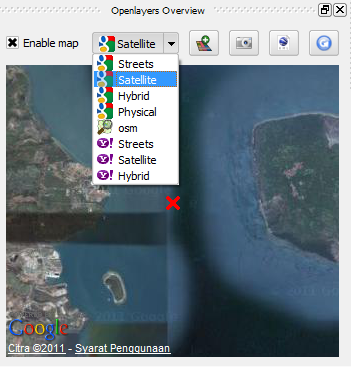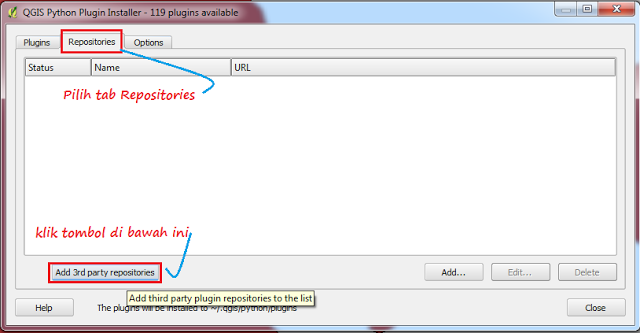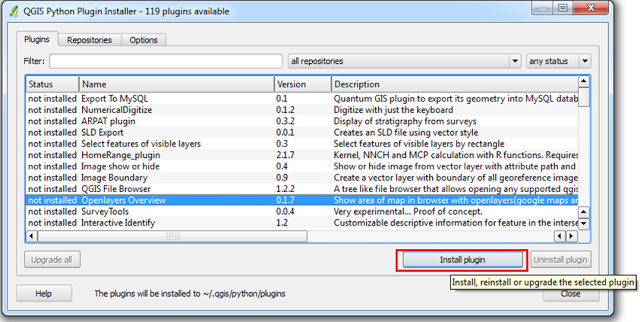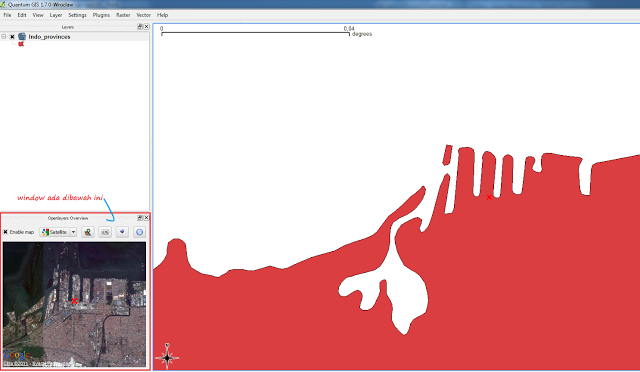Menampilkan Dan Sinkronisasi Google Maps di Quantum GIS
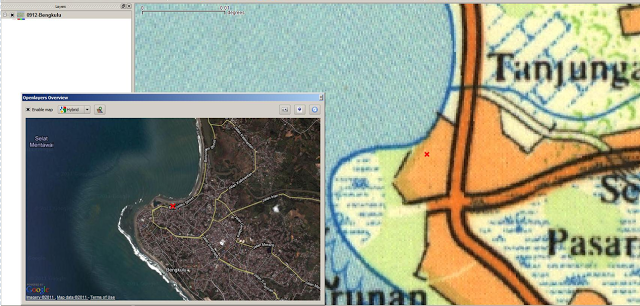
Anda bisa menampilkan peta dari Google Maps di dalam window open source GIS Quantum GIS (QGIS) sekaligus melakukan sinkronisasi antar keduanya. Sinkronisasi yang dimaksud disini adalah setiap kali Anda melakukan zoom in/ Zoom out pada viewer QGIS, maka Google Maps di window sebelahnya juga akan menampilkan lokasi yang sama secara otomatis.
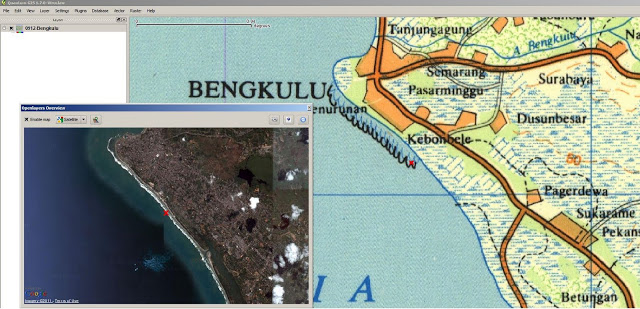 Untuk bisa menampilkan Google Maps di dalam window QGIS dibutuhkan sebuah plugin yaitu OpenLayers Overview (saat ini tersedia versi 0.1.7) yang dibuat oleh pihak ketiga yaitu Sourcepole dan Luiz Motta. Plugin tersebut bisa diaktifkan dari dalam QGIS melalui menu Plugin.
Untuk bisa menampilkan Google Maps di dalam window QGIS dibutuhkan sebuah plugin yaitu OpenLayers Overview (saat ini tersedia versi 0.1.7) yang dibuat oleh pihak ketiga yaitu Sourcepole dan Luiz Motta. Plugin tersebut bisa diaktifkan dari dalam QGIS melalui menu Plugin.
Anda bisa menampilkan seluruh tipe peta yang ada di Google Maps, baik itu peta jalan (street), peta citra satelit (satellite), peta bentuk medan (terrain) dan gabungan antara peta citra satelit dan peta jalan (hybrid). Selain itu Anda juga bisa menampilkan Yahoo Maps dan Openstreetmap. Untuk Yahoo Maps, Anda bisa menampilkan tipe peta yang sama dengan Google Maps kecuali peta bentuk medan (terrain).
Berikut adalah tahapan cara menampilkan dan melakukan sinkronisasi antara viewer QGIS dengan Google Maps/Yahoo Maps/Openstreetmap mulai dari cara mengaktifkan plugin OpenLayers Overview.
- Mengaktifkan plugin OpenLayers Overview dari menu Plugin –> Fetch Phyton Plugins. Jika Anda tidak menemukan nama plugin yang dimaksud, pindahkan ke tab Repositories, klik pada tombol Add 3rd party repositories.
Pindahkan kembali ke tab Plugins, temukan plugin dengan nama OpenLayers Overview, pilih kemudian tekan tombol Install/Upgrade Plugin.
Hasilnya seperti tampak pada gambar dibawah, dimana window OpenLayers Overview terdapat di bawah window Layers milik QGIS.
Jika Anda tidak menemukan window tersebut, coba dari menu Plugins Manager, centang (enable) pada pilihan plugin OpenLayers Overview.
2. Untuk dapat menampilkan peta dari Google Maps/Yahoo Maps/Openstreetmap di window OpenLayers Overview di QGIS tersebut, Anda harus terkoneksi dengan internet. Anda juga harus menambahkan data spasial (vektor/raster) ke dalam viewer QGIS dengan sistem proyeksi Geographic. Setelah data spasial ditambahkan, centang (Enable Map) pada window OpenLayers Overview, maka peta dari Google Maps/Yahoo Maps/Openstreetmap akan tampil. Anda bisa atur jendela tersebut sehingga tampak seperti gambar di bawah.
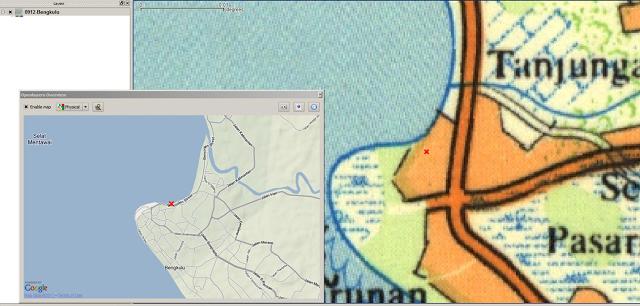
Dalam contoh ini, saya menambahkan data raster berupa peta rupa bumi Bengkulu hasil scan yang telah di georeference. Anda bisa melakukan georeference/rektifikasi data raster di QGIS menggunakan plugin Georeferencer.
3. Sinkronisasi bisa dengan mudah dilakukan, karena setiap kali Anda zoom in / zoom out atau menggeser tampilan peta di dalam viewer QGIS, maka secara otomatis peta online di window OpenLayers Overview akan menampilkan lokasi yang sama.
Sekian dan terimakasih, Semoga bermanfaat
Sumber :
Nama : Reza Koswara
Nim: 1211500002
Kelompok : TT
Matakuliah : Sistem Informasi Geografis